아이폰 백업 보기 및 복구 방법
아이폰을 사용하면서 소중한 데이터의 손실을 방지하기 위해 백업은 필수적인 과정입니다. 특히 기기 고장, 분실 또는 데이터 손실 등의 예기치 못한 상황에서 아이폰의 데이터를 복구할 수 있는 방법을 미리 알고 준비하는 것이 중요합니다. 이번 글에서는 아이폰의 백업을 확인하고 복구하는 방법에 대해 알아보겠습니다.

아이폰 백업 방법 선택하기
아이폰의 데이터를 백업하는 방법은 여러 가지가 있습니다. 일반적으로 사용되는 두 가지 방법은 iCloud를 이용한 백업과 컴퓨터를 통한 백업입니다. 각각의 방법에는 장단점이 있으므로 사용자의 필요에 따라 적절한 방법을 선택하시는 것이 좋습니다.
- iCloud 백업: iCloud는 애플의 클라우드 서비스로, Wi-Fi에 연결된 상태에서 자동으로 백업을 진행할 수 있습니다. 이 방법은 매우 편리하지만, 무료로 제공되는 저장 용량이 제한적이어서 추가 용량을 원할 경우 요금제를 선택해야 할 수 있습니다.
- 컴퓨터 백업: Mac 또는 PC에 직접 연결하여 백업을 생성할 수 있습니다. 이 방법은 더 많은 데이터를 저장할 수 있지만, 항상 컴퓨터에 연결해야 한다는 단점이 있습니다.
iCloud를 통한 백업 절차
iCloud를 사용하여 아이폰의 데이터를 백업하는 방법은 다음과 같습니다:
- 아이폰의 설정 앱을 엽니다.
- 상단에 있는 사용자 이름을 선택한 후, ‘iCloud’를 클릭합니다.
- ‘iCloud 백업’을 선택하고, ‘지금 백업’을 눌러 백업을 시작합니다.
백업이 완료되면, 언제든지 iCloud를 통해 데이터에 접근할 수 있습니다. 주의할 점은 백업이 성공적으로 이루어졌는지 꼭 확인해야 한다는 것입니다.
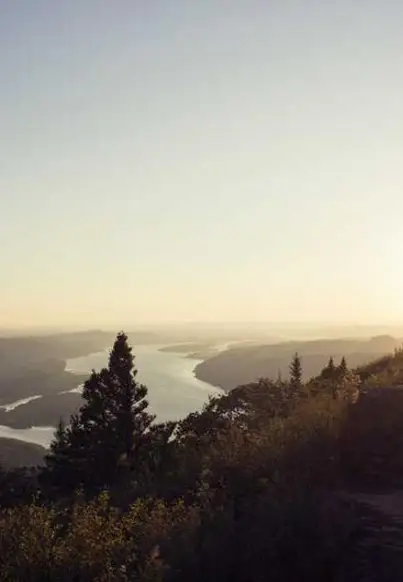
컴퓨터를 통한 백업 절차
컴퓨터를 이용하여 아이폰을 백업하는 과정은 다음과 같습니다:
- 아이폰을 USB 케이블로 컴퓨터에 연결합니다.
- iTunes 또는 Finder를 실행합니다.
- 연결된 아이폰을 선택한 후, ‘지금 백업’ 버튼을 클릭하여 백업을 시작합니다.
이렇게 하면 백업 파일이 컴퓨터에 저장되며, 필요할 때 쉽게 접근할 수 있습니다.
백업 데이터 확인하기
백업이 완료된 후, 실제로 어떤 데이터가 저장되었는지 확인해볼 필요가 있습니다. iCloud의 경우 웹사이트를 통해 확인할 수 있으며, 컴퓨터에 백업한 경우에는 해당 파일을 직접 열어보면 됩니다.
iCloud의 데이터 확인하기
iCloud에 저장된 데이터를 확인하는 방법은 다음과 같습니다:
- 웹 브라우저를 열고 iCloud.com에 접속합니다.
- 자신의 Apple ID로 로그인한 후, ‘사진’, ‘메모’, ‘연락처’ 등 다양한 항목을 선택하여 데이터 상태를 확인합니다.
컴퓨터의 백업 파일 확인하기
컴퓨터에 저장된 백업 파일을 확인하기 위해서는 다음과 같은 방법을 따르시면 됩니다:
- iTunes 백업 파일은 Mac의 경우 ~/Library/Application Support/MobileSync/Backup/에 위치하고, Windows의 경우 C:\Users\[사용자 이름]\AppData\Roaming\Apple Computer\MobileSync\Backup\에 있습니다.
- Finder를 사용하여 백업된 파일은 ~/Library/Containers/com.apple.Finder/Data/Library/Application Support/MobileSync/Backup/에서 찾아볼 수 있습니다.
백업 데이터 복구하기
백업이 완료되었다면, 데이터를 복구하는 과정도 마찬가지로 중요합니다. 아이폰이 고장 나거나 분실했을 경우, 백업된 데이터를 통해 원래 상태로 복원할 수 있습니다.
아이폰에서 직접 복원하기
아이폰에서 직접 iCloud 백업을 통해 복원하는 방법은 다음과 같습니다:
- 아이폰의 설정 앱을 열고, ‘일반’을 선택합니다.
- ‘재설정’을 클릭한 후, ‘모든 콘텐츠 및 설정 지우기’를 선택합니다.
- 초기 설정 화면에서 ‘iCloud 백업에서 복원’ 옵션을 선택하고, 원하는 백업을 선택하여 복원 과정을 진행합니다.
컴퓨터를 통한 복원 절차
컴퓨터를 이용하여 백업된 데이터를 복원하는 방법은 다음과 같습니다:
- 아이폰을 USB 케이블로 컴퓨터에 연결합니다.
- iTunes 또는 Finder를 실행한 후, 연결된 아이폰을 선택합니다.
- ‘백업 복원’ 옵션을 클릭한 후, 원하는 백업 파일을 선택하여 복원합니다.

결론
아이폰의 백업과 데이터 복구 방법을 알아보았습니다. 데이터의 안전성을 위해 자주 백업하는 습관을 들이는 것이 중요하며, 언제든지 복구할 수 있는 방법을 알고 계시는 것이 큰 도움이 될 것입니다. 이러한 과정을 통해 소중한 정보를 손실 없이 안전하게 관리하시기 바랍니다.
자주 찾으시는 질문 FAQ
아이폰 백업은 어떻게 하나요?
아이폰 백업은 iCloud를 통해 자동으로 진행하거나, PC/Mac에 USB로 연결해 직접 생성할 수 있습니다.
iCloud에서 백업 데이터를 어떻게 확인하나요?
웹 브라우저를 통해 iCloud.com에 접속한 후, Apple ID로 로그인하면 다양한 데이터 항목을 확인할 수 있습니다.
컴퓨터에서 아이폰 백업 파일은 어디에 저장되나요?
Mac의 경우 백업 파일은 ~/Library/Application Support/MobileSync/Backup/에 있으며, Windows에서는 C:\Users\[사용자 이름]\AppData\Roaming\Apple Computer\MobileSync\Backup\에 위치합니다.
아이폰에서 백업을 복원하는 방법은?
아이폰의 설정 앱에서 ‘일반’을 선택한 후 ‘재설정’에서 ‘모든 콘텐츠 및 설정 지우기’를 선택합니다. 이후 초기 설정 중 ‘iCloud 백업에서 복원’을 통해 진행합니다.
컴퓨터에서 백업 데이터를 어떻게 복원하나요?
USB로 아이폰을 컴퓨터에 연결하고 iTunes 또는 Finder를 실행한 뒤, 연결된 아이폰을 선택하고 ‘백업 복원’ 옵션을 클릭하여 원하는 파일을 선택하면 복원이 가능합니다.